Как разблокировать образовательные темы в Windows 11
Microsoft Windows 11 Герой / / April 03, 2023

Последнее обновление:
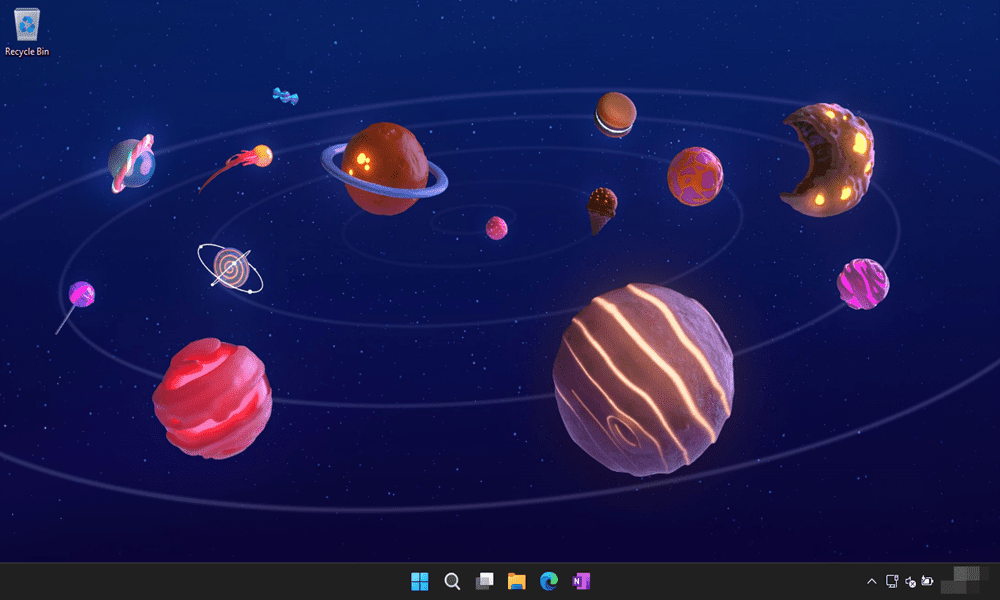
Смена тем в Windows 11 — это простой способ настроить внешний вид. Вот как разблокировать образовательные темы в Windows 11.
Конечно, нет недостатка в способах настройки различных областей Windows 11, таких как системные значки, меню «Пуск», обои, и более. Когда вы меняете тему и включить темный режим, например, все ваши окна, заголовки и контуры изменяются вместе с ним.
Начиная с обновления Windows 11 2022 (версия 22H2), Microsoft спрятала некоторые полезные новинки. темы образования вы можете попробовать дополнительные параметры персонализации.
Вы можете разблокировать образовательные темы в Windows 11 с помощью быстрой настройки реестра. Вот как это сделать.
Разблокировать образовательные темы в Windows 11
Новые образовательные темы позволяют быстро персонализировать обои и акцентные цвета окна. Хотя они ориентированы на учащихся, любой пользователь Windows 11 Home, Pro или Enterprise может разблокировать новые темы и изменить свой опыт работы с Windows 11.
Примечание: Чтобы разблокировать образовательные темы, вам нужно изменить реестр, что не для слабонервных. Если вы введете неправильное значение в неправильном месте, это может сделать ваш компьютер нестабильным и неработоспособным.
Прежде чем идти дальше, убедитесь, что вы сделать резервную копию реестра, создать Точка восстановления, или сделать полный резервный образ вашего диска. Это позволит вам восстановить вашу систему если что-то пойдет не так.
Чтобы разблокировать образовательные темы в Windows 11:
- нажмите Клавиша Windows + R запустить Бегать диалог.
- Тип regedit и ударил Входить или нажмите ХОРОШО.
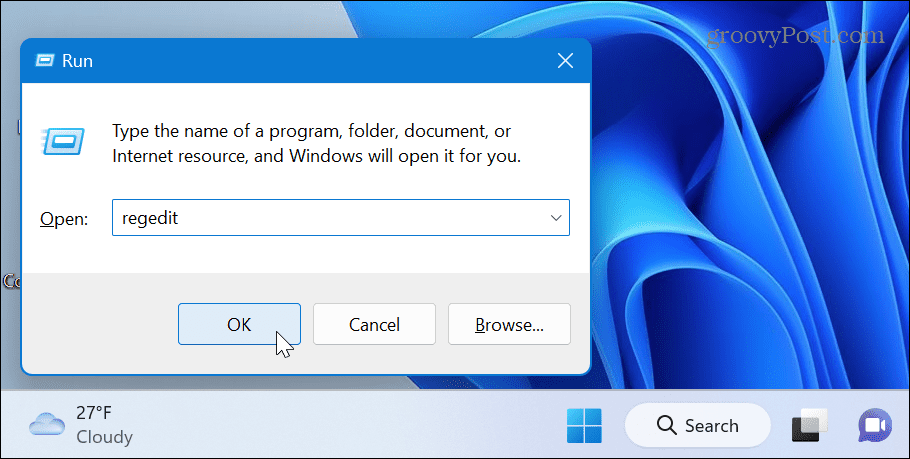
- Один раз Редактор реестра откроется, перейдите по следующему пути:
Компьютер\HKEY_LOCAL_MACHINE\ПРОГРАММНОЕ ОБЕСПЕЧЕНИЕ\Microsoft\PolicyManager\current\device
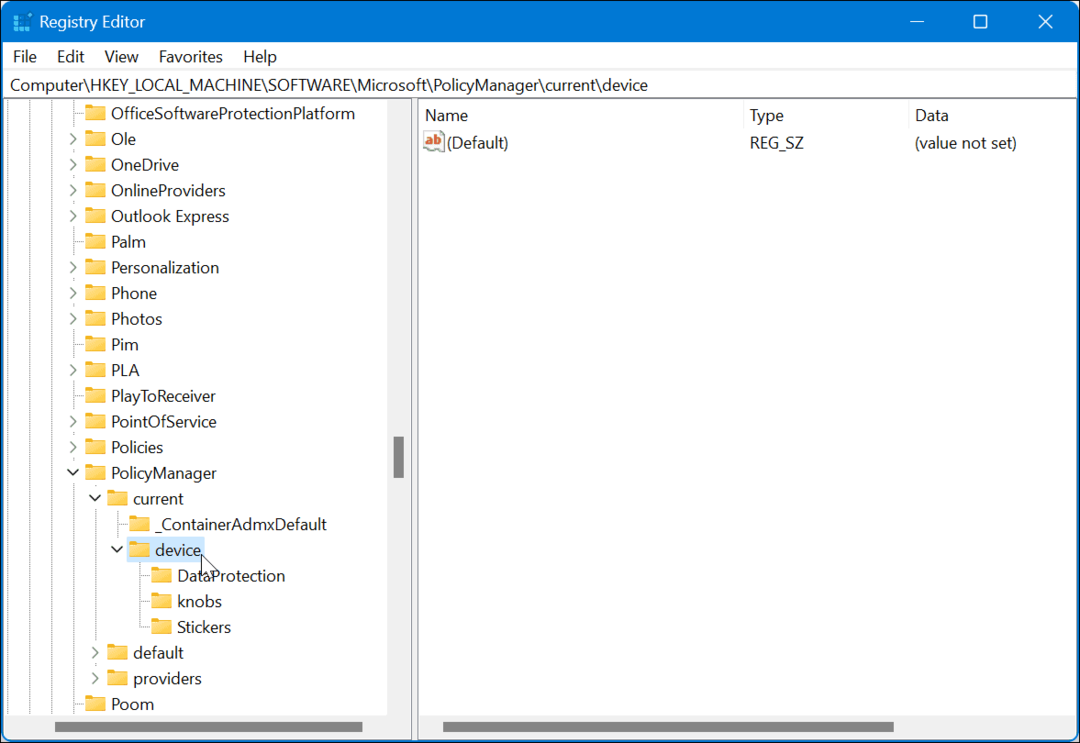
- Щелкните правой кнопкой мыши устройства папку и выберите Создать > Ключ.
- Назовите новый ключ для Образование.
- Нажмите, чтобы выделить Образование ключ, который вы только что создали. Щелкните правой кнопкой мыши правую панель и выберите Создать > Значение DWORD (32-разрядное).
- Назовите это значение ВключитьEduThemes.
- Двойной клик ВключитьEduThemes и измените его значение с 0 на 1.

- Закройте редактор реестра, перезагрузить виндовс 11, и подождите, пока он загрузит новые образовательные темы. Есть шесть новых тем, и они будут загружены автоматически при следующем входе в систему.
Как просмотреть или изменить тему в Windows 11
Теперь, когда у вас разблокированы новые образовательные темы, вы можете проверить их на своем ПК с Windows 11.
Чтобы изменить тему в Windows 11:
- Щелкните правой кнопкой мыши пустую область рабочего стола и выберите Персонализируйте из контекстного меню.
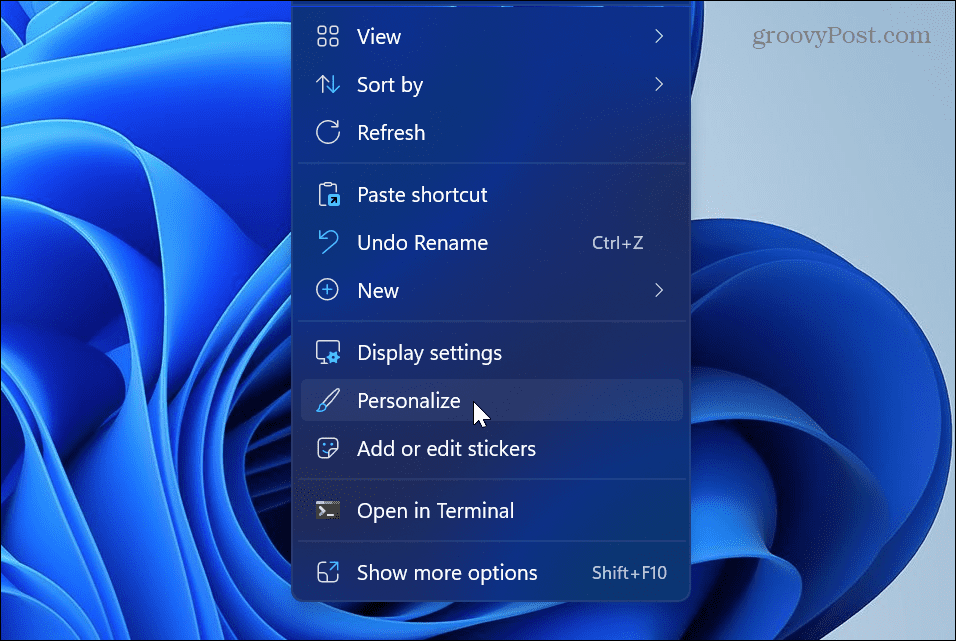
- Вы увидите шесть новых тем и сможете попробовать их, нажав на них.
- Щелкните тему один раз, чтобы получить предварительный просмотр, или дважды щелкните тему, чтобы использовать ее постоянно, пока вы не измените ее позже.
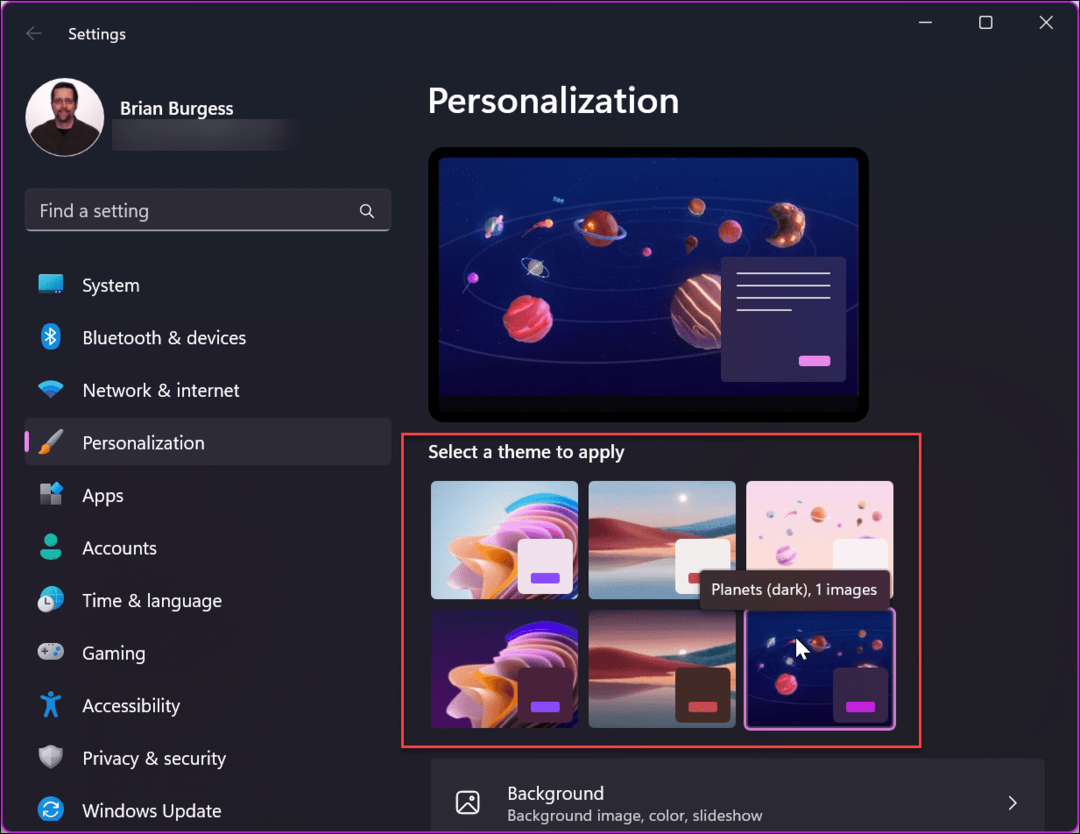
Настройка Windows 11
Если вы хотите добавить в свою систему новые и простые возможности настройки, разблокировка образовательных тем — хорошее начало. Помните, что вы должны запустить последнее обновление Windows 11 2022, чтобы разблокировать новые темы. Если вы не уверены, установлена ли у вас версия 22H2 или нет, ознакомьтесь с нашим руководство по поиску версии Windows 11.
Чтобы узнать больше о параметрах настройки и персонализации, узнайте, как настроить системные значки или персонализировать меню «Пуск» в Windows 11. И дело не только в обоях и темах рабочего стола. Ты можешь настроить экран блокировки Windows 11 или получить больше от панель задач, настроив ее.
Также важно отметить, что вы по-прежнему можете использовать хранители экрана в Windows 11 и даже установите свои фотографии в качестве заставки слишком.
Если вы еще не используете Windows 11, ознакомьтесь с пятью способами настроить экран блокировки в Windows 10 или как персонализировать панель задач. И если вы хотите настроить что-то кроме пользовательского интерфейса, прочитайте о настройке Меню отправки в Windows 10.
Как найти ключ продукта Windows 11
Если вам нужно перенести ключ продукта Windows 11 или просто выполнить чистую установку ОС,...
Как очистить кэш Google Chrome, файлы cookie и историю просмотров
Chrome отлично сохраняет вашу историю посещенных страниц, кеш и файлы cookie, чтобы оптимизировать работу вашего браузера в Интернете. Ее, как...

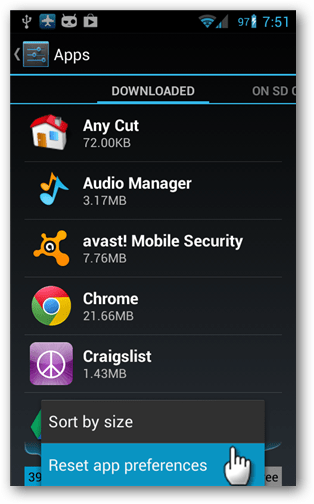

![Безопасный Интернет-магазин с использованием PayPal [Интернет-магазин]](/f/e9058b7b8df75c60958fd4bbd1db0e1e.png?width=288&height=384)